
こんばんは、みやびです^^
今回は、パーマリンクの設定方法について図解入りで解説していきます。
「パーマリンク」とは、一言でいうと、「そのページのURL」の事です。
ワードプレス(WordPress)では、自分でパーマリンクの表示方法を決める事ができますが今回は、簡単に設定できて、検索エンジンでの弊害も起こりにくく、且つあなたの手間が省けるような方法をご紹介します。
パーマリンクってなに?
パーマリンクとは、そのページのURLの事を言います。
初期設定では、記事タイトルがそのまま反映されるようになっていますが、そのままだと記事タイトルを少しでも修正したりするとパーマリンクも変更されてしまいます。
そうなると、リンク切れが起こったり、SNSで紹介した記事が全て見られなくなったり、検索エンジンの検索結果に影響が出たりと良いことは何もありません。
ですので、ページごとのURLは一度決めたら変えないことをお勧めします。
パーマリンクの設定には色々あり、どれが一番良いというのは難しいのですが私が試してみて一番面倒がなく、検索エンジンでの弊害も起こりにくく、手間が省ける設定をこれから解説していきます。
最初は意味が理解できなくても大丈夫。作業自体はとても簡単ですので、解説に沿って画像を見ながら進めてみてくださいね^^
パーマリンクの設定方法
1.ワードプレス(WordPress)の管理画面にアクセスします。

2.「設定」にカーソルを合わせて「パーマリンク設定」をクリック。
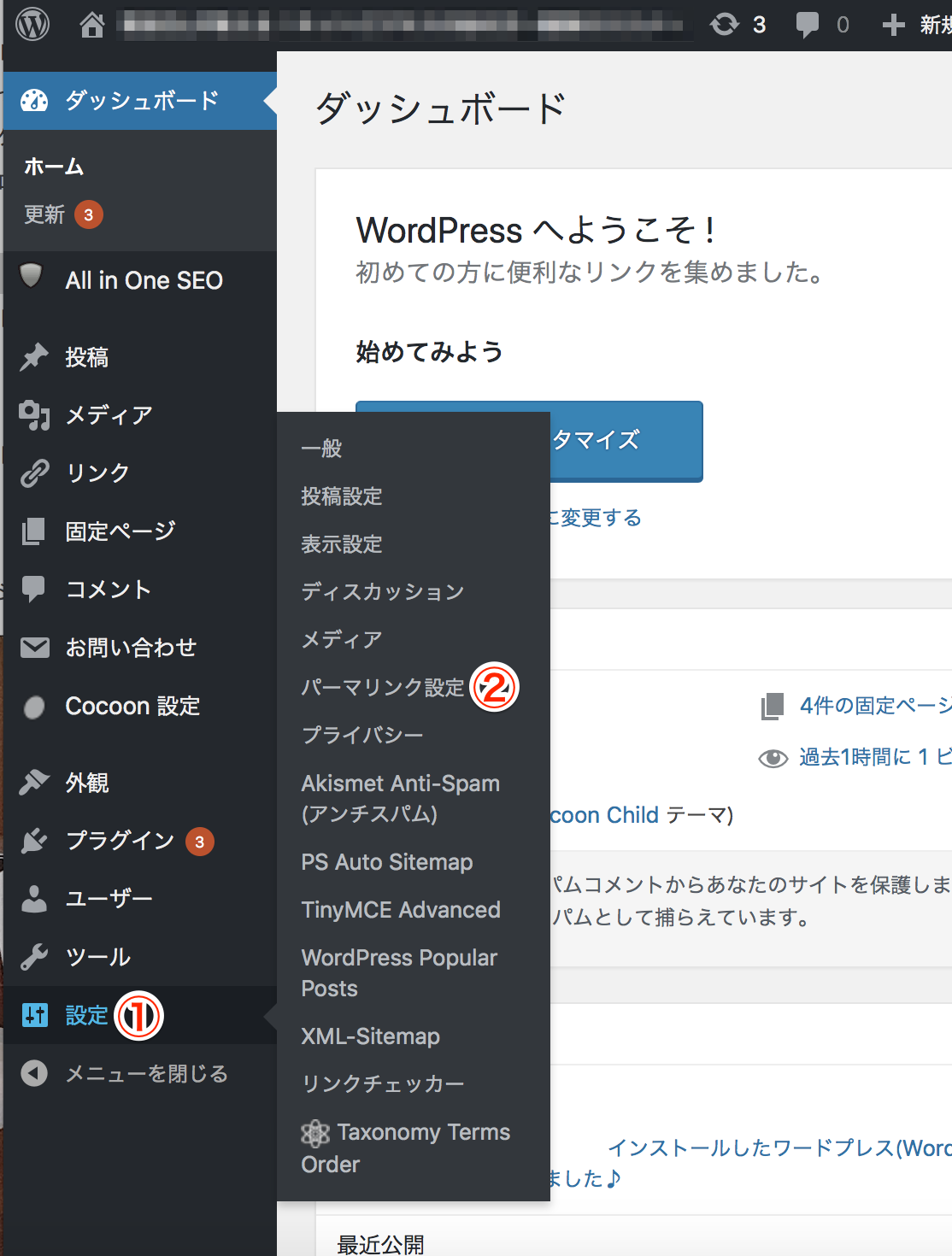
3.「カスタム構造」にチェックを入れて「/%post_id%.html」と入力する。
※カッコの中をこのままコピペしてもらって大丈夫です^^
できたら、「変更を保存」をクリックします。
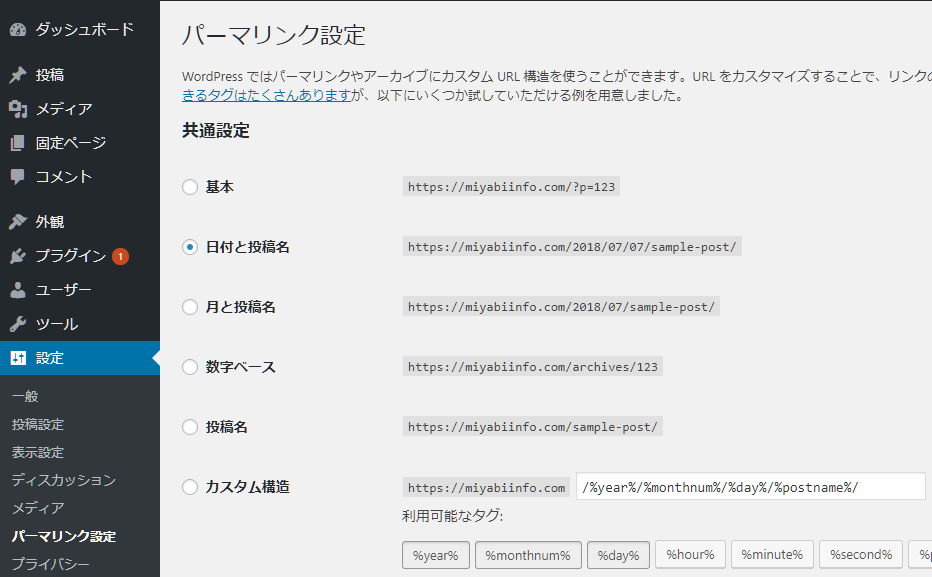
↓

お疲れ様でした!
これで、パーマリンク設定は完了です♪
固定ページのパーマリンクを編集してみよう
パーマリンクの設定は完了しましたが、実はこの設定は固定ページには反映されません。
なので、固定ページだけはページを作るたびにパーマリンクを編集する必要があります。
これから、その編集方法を解説しますね^^
1.まず、固定ページを作成します。
「固定ページ」にカーソルを合わせて「新規追加」をクリック。
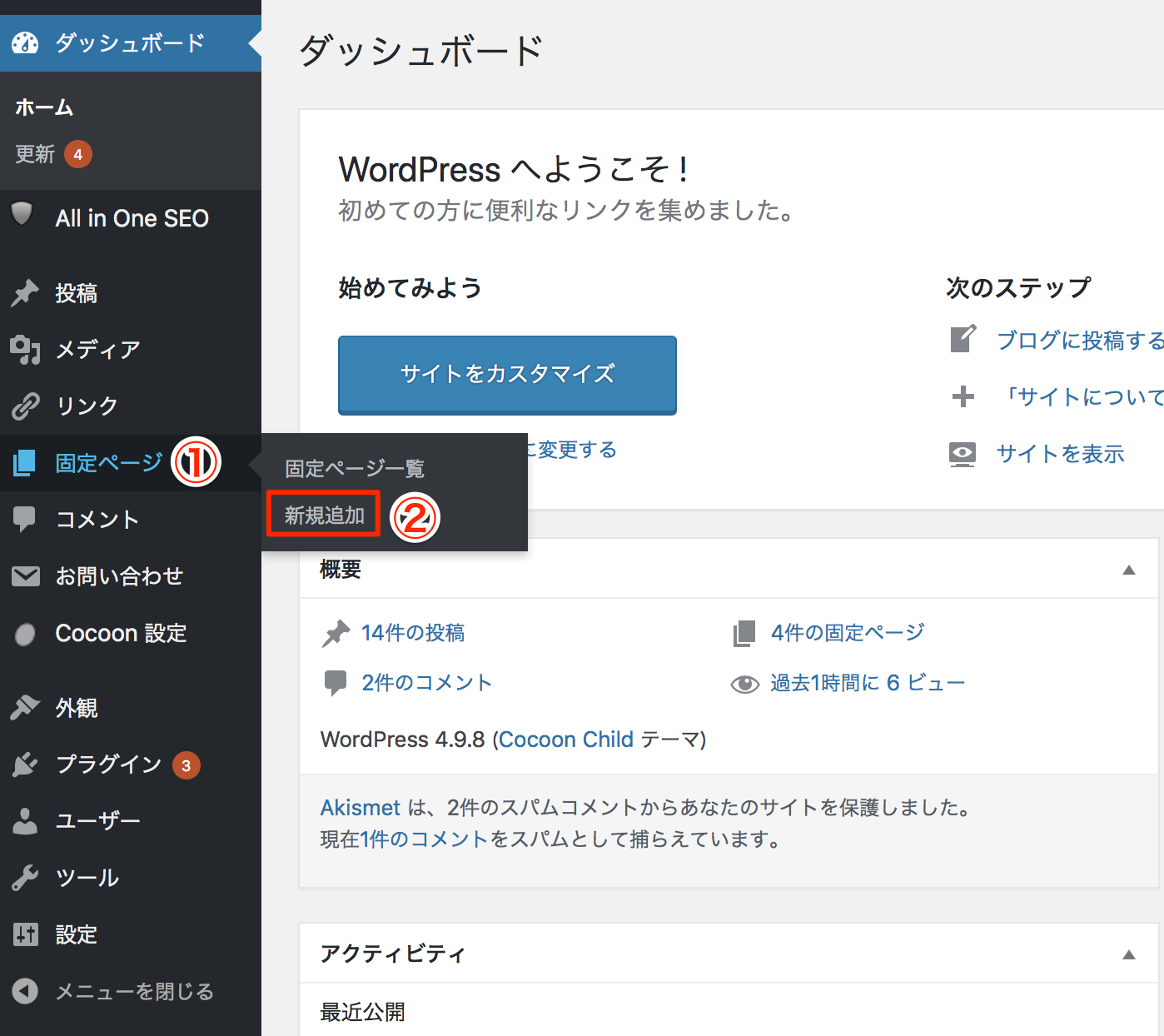
2.タイトルを入力します。
※今回は、例として「テスト」と入力しました。
すると、パーマリンクもテストとなっていることがわかります。
日本語のURLだと、エラーが起こることがあるのでこのパーマリンクを編集します。

3.パーマリンクの右側にある「編集」をクリック。
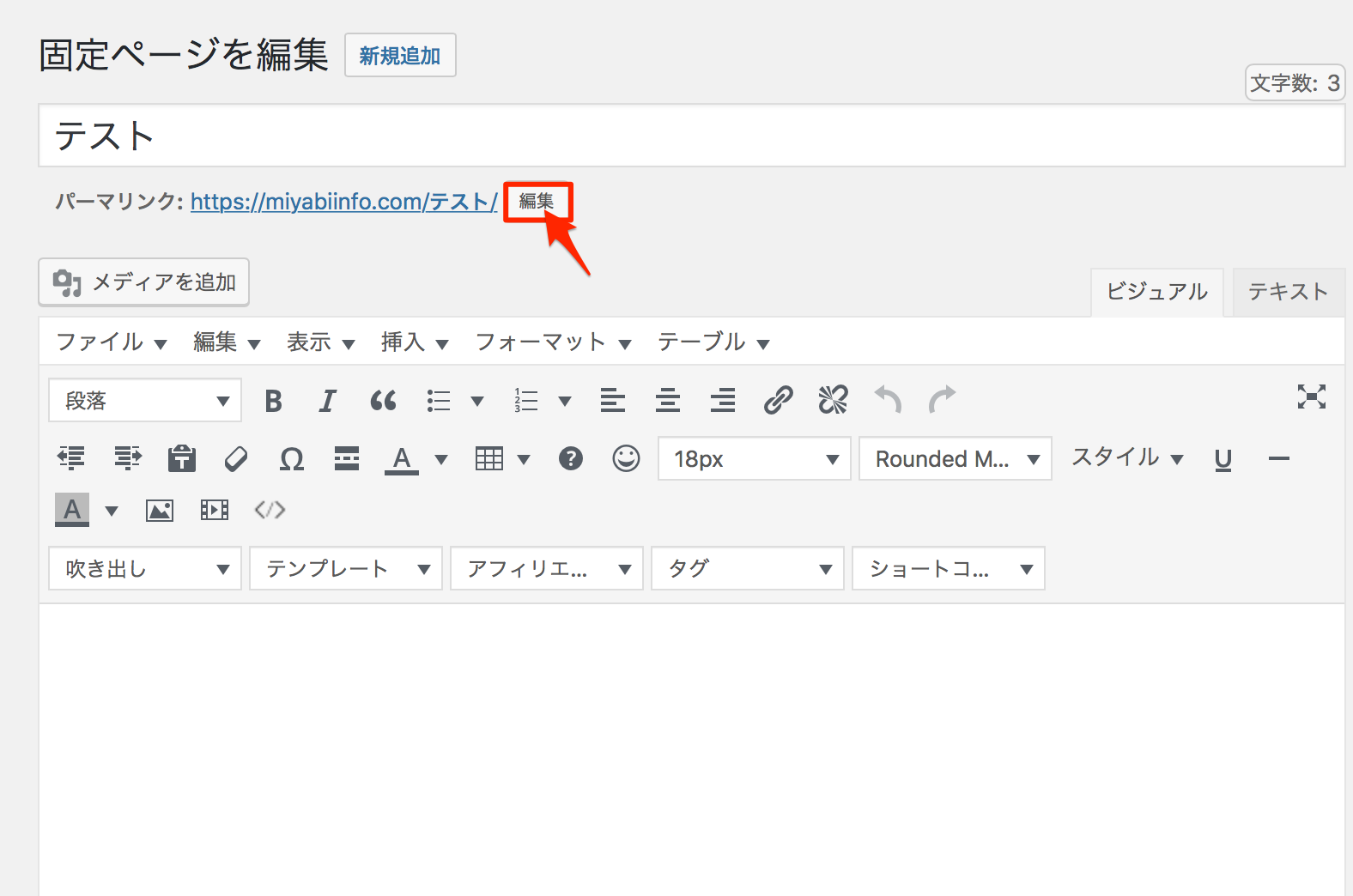
4.①のように編集できるようになるので日本語からアルファベットへ変更します。
今回は「テスト」を「test」へ変更しました。
変更ができたら「OK」をクリック。
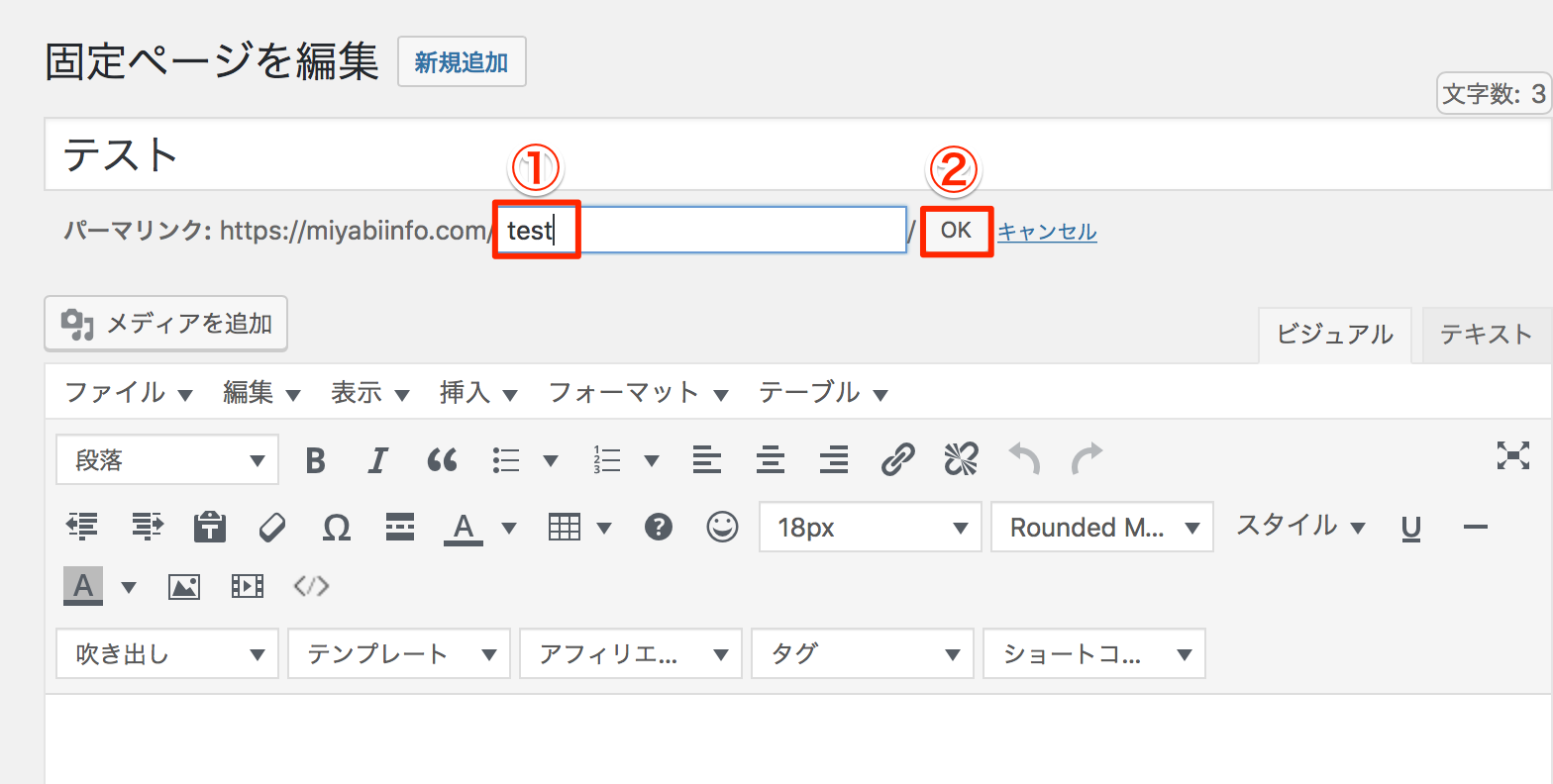
5.パーマリンクが日本語表記からアルファベット表記へと変わりました。
これで編集は完了です。
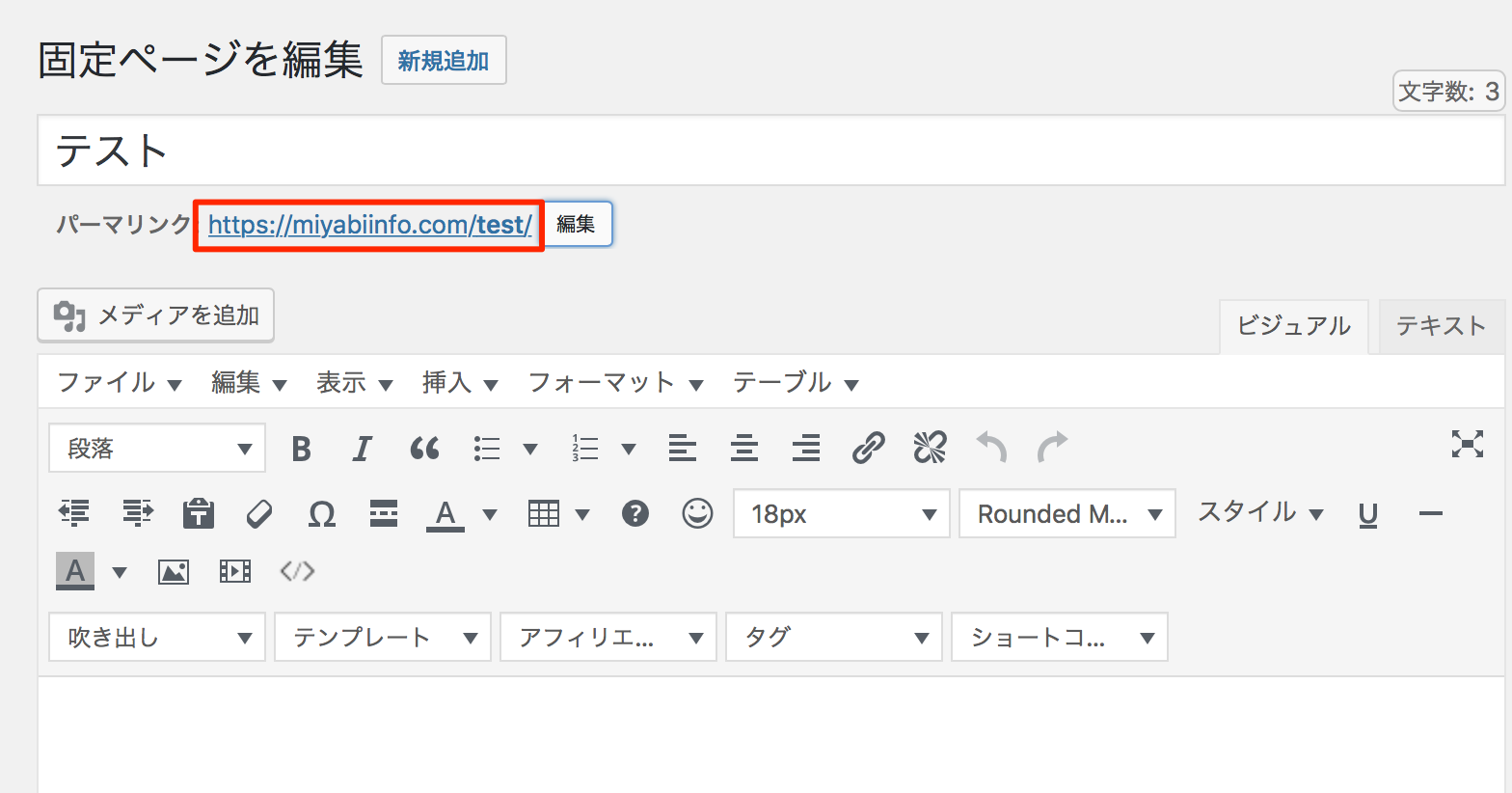
日本語のパーマリンクでも良いじゃないかと思われたかもしれませんが、なぜ日本語のパーマリンクはアルファベットにしたほうがいいかというと、日本語のままのあなたのブログのURLをSNSの紹介でコピペするととても長くなってしまうんです。
あまりにも長いURLは見ていても気持ちのいいものではないですし、意味不明な羅列ではいい印象も与えません。
なので、こういった事態を招かないようにする為にも、固定ページは毎回パーマリンクの編集を忘れずに行うようにしてくださいね。
終わりに
いかがでしたでしょうか?
今回は、パーマリンクの設定について解説しました。
難しく感じたかもしれませんが、操作自体はそこまで難しくないですし、記事が増えてきてから変えるのは大変ですので、早めに設定しておいて下さいね!
それでは、今回はこの辺で。
最後までお読みいただきましてありがとうございました<(_ _*)>
PS.このブログに関するご感想・ご質問・
あなたが不安に思っている事などなど
宜しければメッセージ頂ける嬉しいです(*^ω^*)
もちろん、ただの世間話も大歓迎です!!
メッセージ頂けると泣いて喜びます(´;Д;`)
心を込めて必ず返信させて頂きます(^_−)−☆
みやびにメールしてみる→コチラ




コメント